Este tutorial fue creado para un foro muy especial para mi
que actualmente reabrió sus puertas.
EMDAP , con cariño para mis amigas.


MATERIALES
Corel Paint shop pro X3
Animation shop
Un tube , en este caso usé uno de Sandra Charlet(Artista si si)
Filtros
MuRa's Meister - Copies
Xero/Fritillary
1.-Abrimos un nuevo paño de 600 x 250 px y el tube que usaremos.
2.-En la paleta de colores elegimos un color oscuro para el primer plano y uno claro para el segundo, yo usé los del vestido.
Formamos un gradiente así(Cuidando que el color claro quede en la parte superior)

3.-En el paño :Capas/Nueva capa de trama.Lo pintamos con el gradiente.
4.-Ajustar/Añadir o quitar ruido/12/Monocromo.
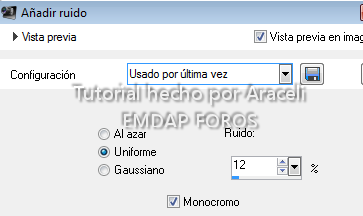
5.-Efectos/Efectos de textura/Textil
6.-Selección /Selección personalizada

7.-Capas /Nueva capa de trama. Pinto con el color claro.
Sin quitar la selcción: Capas /Nueva capa de trama y pinto con el color oscuro. Selección/Anular selección.
8.-Teniendo resaltada esta última hacemos :Imagen /Rotación libre así:

9.-Efectos/Efectos 3D/Sombra:

10.-Filtros/Complementos/Muras´s meister/Copies:
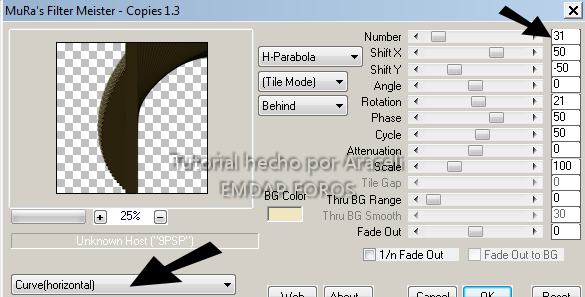
Y le damos el mismo efecto textil que a la capa de degradado.
11.-Resaltamos la capa de la linea que pintamos en color claro,
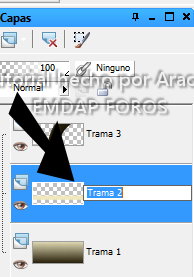
picamos en ella con la varita mágica para seleccionarla y duplicamos dos veces para tener un total de 3 capas.
12.-En la primera hacemos Filtros/Complementos/Xero/Fritillary con estos parámetros:
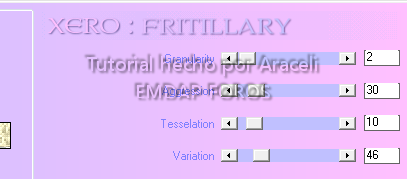
13.-En la segunda y la tercera solo cambiamos los valores donde dice variación(Yo usé 46/43/40
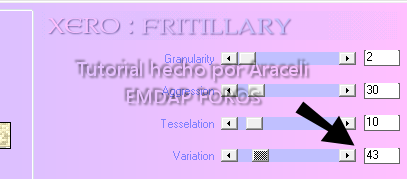
14.-Pegamos el tube como nueva capa y le damos una pequeña sombra.
Yo además pegué el tube sinb redimensionar (como nueva capa) sobre la capa del degradado, le puse modo de capa luminosidad heredada y bajé la opacidad a 40.
15.-Capas/Nueva capa de trama e inundamos con el color oscuro.
16.-Selección/Seleccionar todo. Selecci'on/Modificar/Contraer/2 px y presionamos la tecla supr.
17.-Capas/Nueva capa de trama y colocamos nuestro sello y los derechos de autor que correspondan al artista del tube.Personalizamos.
18.-Para la animación: Tapamos dos de las capas que tienen el efecto fritillary. (Yo dejé destapada la primera y tapé las dos de abajo).

Capas/Fusionar visibles. Edición /Copiar.
En el Animation: Edición/Pegar como nueva animación.
Volvemos al PSP. Ctrl + z o edición /Deshacer fusionar visibles .
Tapo la primer capa y destapo la 2°. Capas/Fusionar visibles.Edición /Copiar.
En el Animation: Edición/Pegar después del marco actual.
Repetir el procedimiento con la tercera , destapando esta y ocultando las dos primeras.
Guardar como *gif
Para el avatar.
Deshacer fusionar visibles.
Con la herramienta selección trazamos un rectángulo

En la parte inferior de nuestro PSP podremos ver el tamaño del mismo.

Imagen /Recortar selección
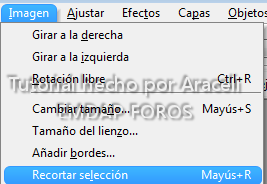
y tendremos el avatar del tamaño elgido con las mismas capas del banner.
Capas/Nueva capa de trama/ Inundamos con el color oscuro.
Seleccionar/Seleccionar todo. Modificar/Contraer 2 px y presionar supr.
Colocar sello y créditos y animar igual que el banner.
Guardar como *gif
Aquí otro ejemplo usando el arte de Ismael Rac. Puedes adquirir su licencia y tubes aquí:[url=http://www.artisticmindsinc.com/index.html] AMI[/url]
Mas info aquí http://store.xeracx.net/




MATERIALES
Corel Paint shop pro X3
Animation shop
Un tube , en este caso usé uno de Sandra Charlet(Artista si si)
Filtros
MuRa's Meister - Copies
Xero/Fritillary
1.-Abrimos un nuevo paño de 600 x 250 px y el tube que usaremos.
2.-En la paleta de colores elegimos un color oscuro para el primer plano y uno claro para el segundo, yo usé los del vestido.
Formamos un gradiente así(Cuidando que el color claro quede en la parte superior)

3.-En el paño :Capas/Nueva capa de trama.Lo pintamos con el gradiente.
4.-Ajustar/Añadir o quitar ruido/12/Monocromo.
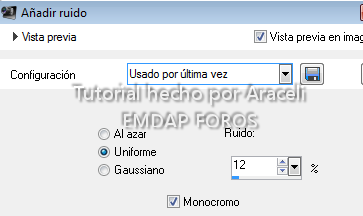
5.-Efectos/Efectos de textura/Textil
6.-Selección /Selección personalizada

7.-Capas /Nueva capa de trama. Pinto con el color claro.
Sin quitar la selcción: Capas /Nueva capa de trama y pinto con el color oscuro. Selección/Anular selección.
8.-Teniendo resaltada esta última hacemos :Imagen /Rotación libre así:

9.-Efectos/Efectos 3D/Sombra:

10.-Filtros/Complementos/Muras´s meister/Copies:
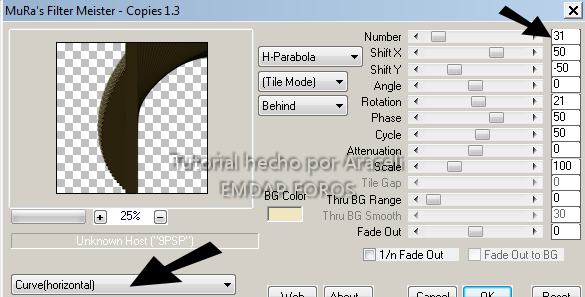
Y le damos el mismo efecto textil que a la capa de degradado.
11.-Resaltamos la capa de la linea que pintamos en color claro,
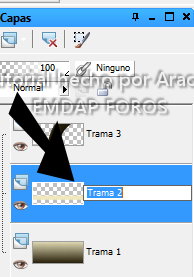
picamos en ella con la varita mágica para seleccionarla y duplicamos dos veces para tener un total de 3 capas.
12.-En la primera hacemos Filtros/Complementos/Xero/Fritillary con estos parámetros:
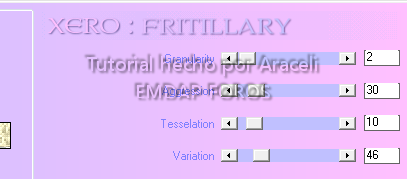
13.-En la segunda y la tercera solo cambiamos los valores donde dice variación(Yo usé 46/43/40
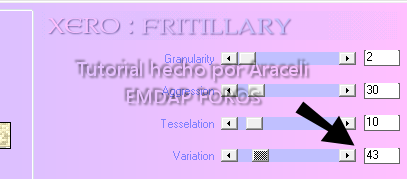
14.-Pegamos el tube como nueva capa y le damos una pequeña sombra.
Yo además pegué el tube sinb redimensionar (como nueva capa) sobre la capa del degradado, le puse modo de capa luminosidad heredada y bajé la opacidad a 40.
15.-Capas/Nueva capa de trama e inundamos con el color oscuro.
16.-Selección/Seleccionar todo. Selecci'on/Modificar/Contraer/2 px y presionamos la tecla supr.
17.-Capas/Nueva capa de trama y colocamos nuestro sello y los derechos de autor que correspondan al artista del tube.Personalizamos.
18.-Para la animación: Tapamos dos de las capas que tienen el efecto fritillary. (Yo dejé destapada la primera y tapé las dos de abajo).

Capas/Fusionar visibles. Edición /Copiar.
En el Animation: Edición/Pegar como nueva animación.
Volvemos al PSP. Ctrl + z o edición /Deshacer fusionar visibles .
Tapo la primer capa y destapo la 2°. Capas/Fusionar visibles.Edición /Copiar.
En el Animation: Edición/Pegar después del marco actual.
Repetir el procedimiento con la tercera , destapando esta y ocultando las dos primeras.
Guardar como *gif
Para el avatar.
Deshacer fusionar visibles.
Con la herramienta selección trazamos un rectángulo

En la parte inferior de nuestro PSP podremos ver el tamaño del mismo.

Imagen /Recortar selección
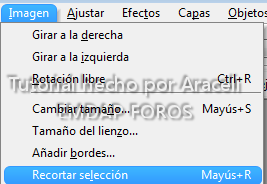
y tendremos el avatar del tamaño elgido con las mismas capas del banner.
Capas/Nueva capa de trama/ Inundamos con el color oscuro.
Seleccionar/Seleccionar todo. Modificar/Contraer 2 px y presionar supr.
Colocar sello y créditos y animar igual que el banner.
Guardar como *gif
Aquí otro ejemplo usando el arte de Ismael Rac. Puedes adquirir su licencia y tubes aquí:[url=http://www.artisticmindsinc.com/index.html] AMI[/url]
Mas info aquí http://store.xeracx.net/


Tutorial realizado por Araceli en septiembre de 2011


No hay comentarios:
Publicar un comentario